Web サイトのトラフィックが多すぎることを示します
- 509 帯域幅制限を超えたエラーが発生する可能性があります。 Web サイトまたはオンライン サービスが割り当てられた帯域幅を超え、一時的に利用できなくなり、訪問者のアクセスが制限された場合に表示されます。
- これを修正するには、Web ホスティング プロバイダーに連絡するか、Web サイトを最適化するか、コンテンツ配信ネットワークを実装する必要があります。
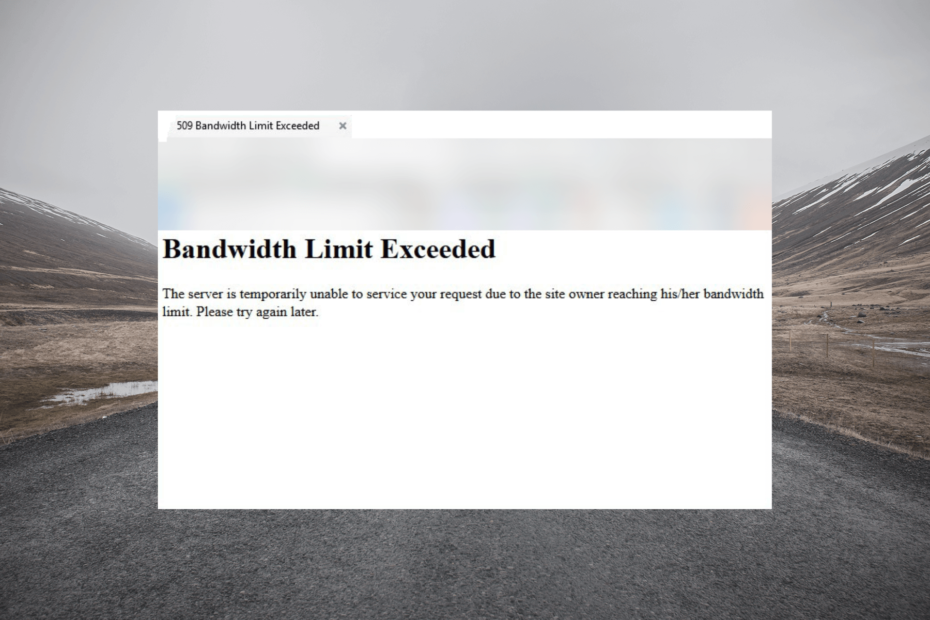
バツダウンロードファイルをクリックしてインストールします
- Fortectをダウンロードしてインストールします あなたのPC上で。
- ツールのスキャンプロセスを開始します 問題の原因となっている破損したファイルを探します。
- を右クリックします 修理を開始する これにより、ツールが修正アルゴリズムを開始できるようになります。
- Fortect は次によってダウンロードされました 0 今月の読者様。
あなたが Web サイトの所有者、開発者、または単にユーザーとして 509 帯域幅制限を超えたエラーに遭遇した場合でも、このガイドは役に立ちます。
このエラーの原因を徹底的に調査し、迅速に修正する効果的な戦略を見つけて、中断のないアクセスとスムーズなユーザー エクスペリエンスを確保します。
509 帯域幅制限を超えたエラーの原因は何ですか?
509 帯域幅制限超過エラーは、Web サイトまたはオンライン サービスが割り当てられた帯域幅制限を超えたときに発生します。 このエラーの原因としては、次のようないくつかの要因が考えられます。
- 突然のトラフィックの急増 – Web サイトに大量の訪問者が流入すると、利用可能な帯域幅がすぐに消費されて、このエラーが発生する可能性があります。
- ホスティング リソースが不十分です – ホスティング プランまたはサーバー インフラストラクチャが Web サイトのトラフィック需要を処理するために適切にプロビジョニングされていない場合、 帯域幅を制限する.
- 非効率的な Web サイトのデザインまたはコーディング – 最適化が不十分な Web サイト コード、非効率なスクリプト、または過剰なサーバー リソースの使用により、帯域幅の使用量が増加し、エラーが発生する可能性があります。
- ボットトラフィックまたはDDoS攻撃 – 悪意のあるボットまたは DDoS攻撃 Web サイトに膨大なリクエストが殺到し、帯域幅が急速に消費され、エラーが発生する可能性があります。
- ホスティングプロバイダーによる帯域幅制限 – Web サイトがホスティング プロバイダーによって課された割り当てられた帯域幅クォータを超えると、509 エラーが発生する可能性があります。
潜在的な原因がわかったので、それに対処するための解決策を確認してみましょう。
509 帯域幅制限超過を修正するにはどうすればよいですか?
高度なトラブルシューティング手順を実行する前に、次のチェックを実行することを検討する必要があります。
- あなたの ホスティング 必要に応じて計画を立ててアップグレードします。
- Web サイトのデザイン、コード、コンテンツを評価し、効率的に配信できるように最適化されていることを確認します。
チェックを入れたら、詳細な解決策に進み、エラーを修正します。
1. コンテンツ配信ネットワーク (CDN) を採用する
すでにプランをアップグレードしていても問題が発生する場合。 次に、CDN を実装して、Web サイトのコンテンツを地理的に異なる地域の複数のサーバーに分散する必要があります。
ユーザーに最も近いサーバーから静的ファイルを提供し、プライマリ サーバーからのトラフィックをオフロードすることで、帯域幅の使用量を削減できます。
2. 帯域幅の監視とトラフィック分析
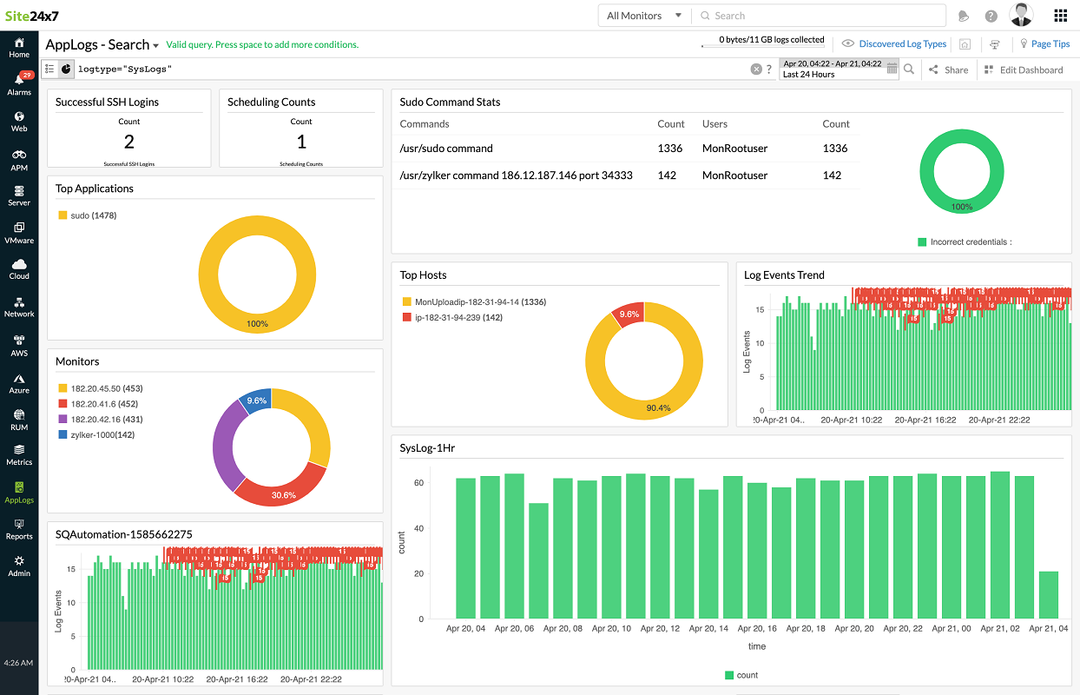
使用する必要があります Web サイトの帯域幅使用状況を監視するツールと分析 トラフィックパターンを分析します。 これは、使用のピーク時間、トラフィック ソース、および潜在的に悪意のあるアクティビティを特定するのに役立ちます。
この情報を利用して、帯域幅の割り当てを最適化するための情報に基づいた決定を下すことができます。
3. ファイルの圧縮と最適化
などの圧縮技術 GZIP または空気を抜くことができます ファイルのサイズを減らす ネットワーク経由で転送されるため、特に HTML、CSS、JavaScript ファイルなどのテキストベースのリソースの帯域幅使用量が大幅に減少します。
- 破損したアーカイブを強制的に開く方法
- 2023 年に Netflix による VPN の禁止を阻止する方法
- AADSTS90100: ログイン パラメータが空であるか無効です [修正]
4. キャッシュの実装
ブラウザーのキャッシュおよびサーバー側のキャッシュ メカニズムを通じて、静的コンテンツを一時的に保存できます。 これにより、追加の帯域幅を消費せずに、キャッシュからの後続のリクエストを満たすことができます。
5. コンテンツの優先順位付け
重要な手順の 1 つは、Web サイト上の最も重要なコンテンツを特定し、その配信に優先順位を付けることです。
これにより、次のような場合でも重要な要素に確実にアクセスできるようになります。 帯域幅制限 に到達し、ユーザーエクスペリエンスが向上します。
6. ボットトラフィックとDDoS攻撃を防止
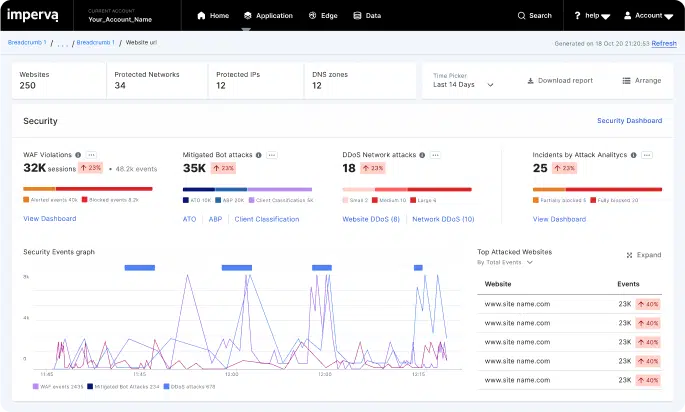
帯域幅の消費を削減するためのもう 1 つの重要な対策は、ボット トラフィックを軽減し、DDoS 攻撃から保護することです。 あなたはできる ファイアウォールを実装する、レート制限、または悪意のあるトラフィックをフィルタリングするための特殊なセキュリティ サービス。
これらの戦略を実装すると、509 Bandwidth Limit Exceeded エラーを効果的に軽減し、Web サイトのパフォーマンスとアクセシビリティを最適化できます。
また、定期的なモニタリングと予防的な管理 帯域幅の使用量 ウェブサイト訪問者にスムーズなエクスペリエンスを保証するのに役立ちます。
下記のコメント欄に、この件に関する情報、ヒント、経験などをお気軽にお寄せください。
まだ問題が発生していますか?
スポンサー付き
上記の提案を行っても問題が解決しない場合は、コンピュータでさらに深刻な Windows の問題が発生する可能性があります。 次のようなオールインワン ソリューションを選択することをお勧めします。 フォルテクト 問題を効率的に解決するために。 インストール後は、 表示&修正 ボタンを押してから 修復を開始します。


![5つの最高の帯域幅優先順位付けソフトウェア[QOSモニタリング]](/f/cee9ea5dba7b6b233c5fdeb821705f08.png?width=300&height=460)